Android inclut ITS-in-a-box révision 2, un système de test automatisé pour les systèmes de caméras à grand angle (WFoV) et à champ de vision normal (RFoV) dans la suite de tests d'image de caméra (ITS). La révision 1 a été conçue pour tester les caméras d'appareils mobiles dont le champ de vision est inférieur à 90 degrés (champ de vision arrière).
La boîte à large champ de vision (révision 2) est également conçue pour tester les caméras dont le champ de vision est supérieur à 90 degrés (WFoV). Vous pouvez ainsi utiliser un système ITS-in-a-box pour tester différentes caméras avec des champs de vision différents, à condition qu'elles puissent faire la mise au point à environ 20 cm.
Le système ITS-in-a-box se compose d'un boîtier en plastique découpé au laser à partir de dessins de conception assistée par ordinateur (CAO), d'un système d'éclairage interne, d'une tablette graphique et d'un appareil testé (DUT, device under test). Vous pouvez acheter un ITS-in-a-box ou créer le vôtre.
Acheter un ITS-in-a-box WFoV
Nous vous recommandons d'acheter un ITS-in-a-box WFoV auprès de l'un des fournisseurs qualifiés suivants.
Byte Bridge Inc.
États-Unis : 1502 Crocker Ave, Hayward, CA 94544-7037
Chine : 22F #06-08, Hongwell International Plaza Tower A, 1600 West Zhongshan Road, Xuhui, Shanghai, 200235
www.bytebt.com
androidpartner@bytebt.com
États-Unis : +1-510-373-8899
Chine : +86-400-8866-490JFT CO LTD 捷富通科技有限公司 (anciennement MYWAY DESIGN)
Chine : No. 40, Lane 22, Heai Road, Wujing Town, Minhang District, Shanghai, Chine
Taïwan : 4F., N° 163, Fu-Ying Road, XinZhuang District, New Taipei City 242, Taïwan
www.jftcoltd.com
service@jfttec.com ou its.sales@jfttec.com
Chine : +86-021-64909136
Taïwan : 886-2-29089060
Tutoriel vidéo
Ce tutoriel vidéo explique comment configurer le système ITS-in-a-box WFoV.
Créer un ITS-in-a-box avec un FoV large
Au lieu d'acheter un ITS-in-a-box (révision 2) à grand champ de vision, vous pouvez créer le vôtre. Cette section inclut des instructions détaillées pour assembler un ITS-in-a-box (révision 2) à champ de vision large, qui permet de tester les caméras avec un champ de vision large (supérieur à 90 degrés).
Historique des révisions
Le tableau suivant décrit l'historique des révisions du support ITS WFoV de la caméra et inclut des liens de téléchargement vers chaque version des fichiers de production.
| Date | Révision | Téléchargement des fichiers de production | Journal des modifications |
|---|---|---|---|
| Décembre 2022 | 2.9 | WFoV 2.9 |
|
| Octobre 2019 | 2.8 | Non disponible |
|
| Octobre 2018 | 2.7 | Non disponible |
|
| Août 2018 | 2.6 | Non disponible |
|
| Août 2018 | 2,5 TRY | Non disponible |
|
| Juin 2018 | 2.4 | Non disponible |
|
Dessins mécaniques
Le schéma mécanique suivant du WFoV ITS-in-a-box montre les matériaux nécessaires à l'assemblage. Pour commencer, téléchargez les derniers fichiers de production pour le WFoV ITS-in-a-box.
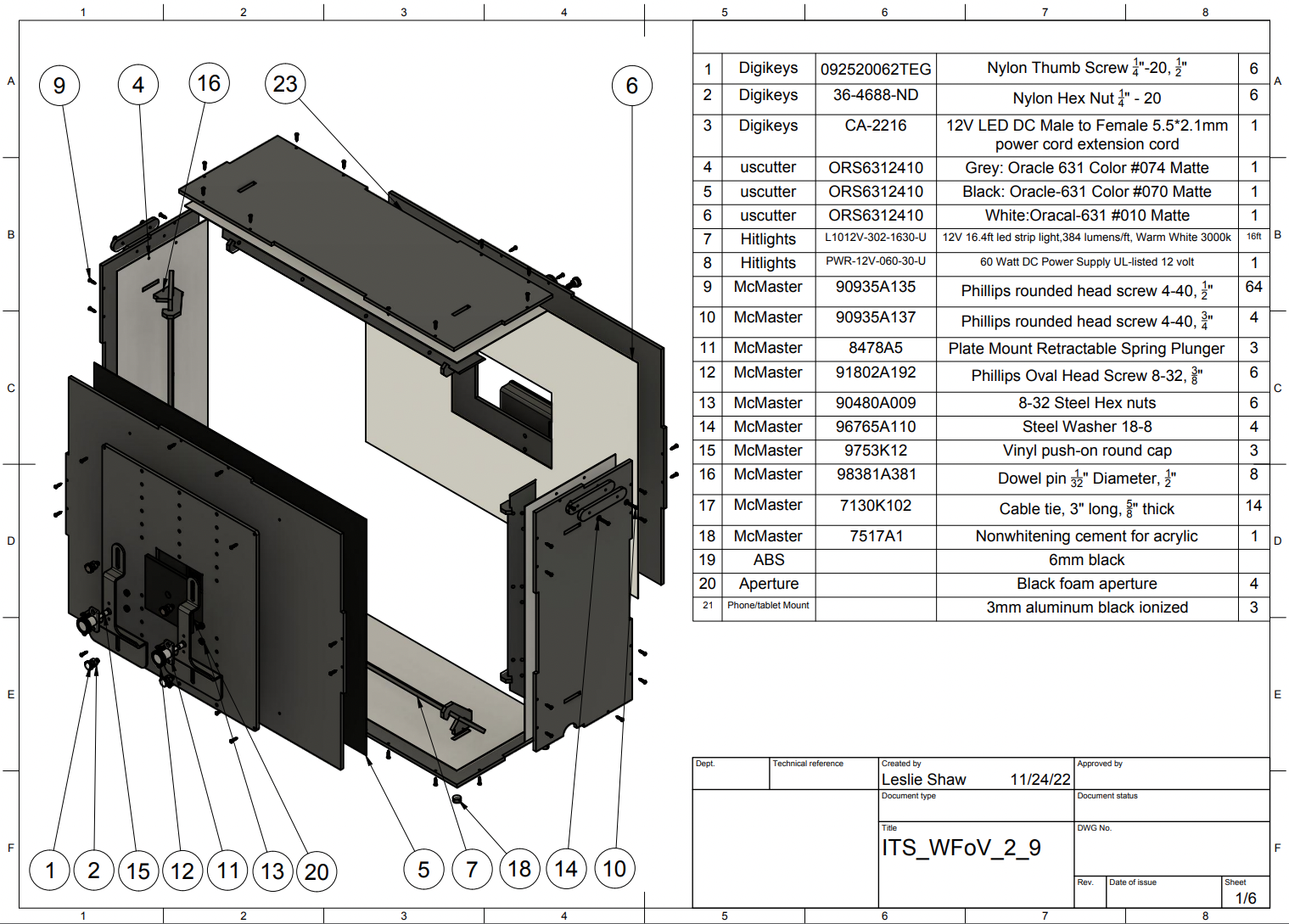
Figure 1 : Dessin mécanique de l'ITS-in-a-box WFoV
Achetez le matériel à partir de la nomenclature. Découpez les pièces en plastique et en vinyle.
Outils requis
Disposez des outils suivants :
- Tournevis cruciforme
- Pince à bec long
- Pinces coupantes
- Ciseaux
- Vaporisateur d'eau
- Cutter X-ACTO
Étape 1 : Appliquez le vinyle coloré
Pour appliquer un vinyle coloré :
Appliquez le vinyle coloré sur le côté lisse de l'acrylonitrile butadiène styrène (ABS) et découpez les ouvertures nécessaires, comme indiqué sur la figure 2. Veillez à appliquer le vinyle blanc avec la grande ouverture rectangulaire sur le côté tablette et le vinyle noir avec l'ouverture circulaire sur le côté appareil mobile de la boîte.
Appliquez le vinyle gris sur les panneaux latéraux, comme illustré sur la figure 2, puis collez les pieds sur les quatre coins du panneau inférieur, comme illustré sur la figure 3.
Pour en savoir plus, consultez wikiHow.
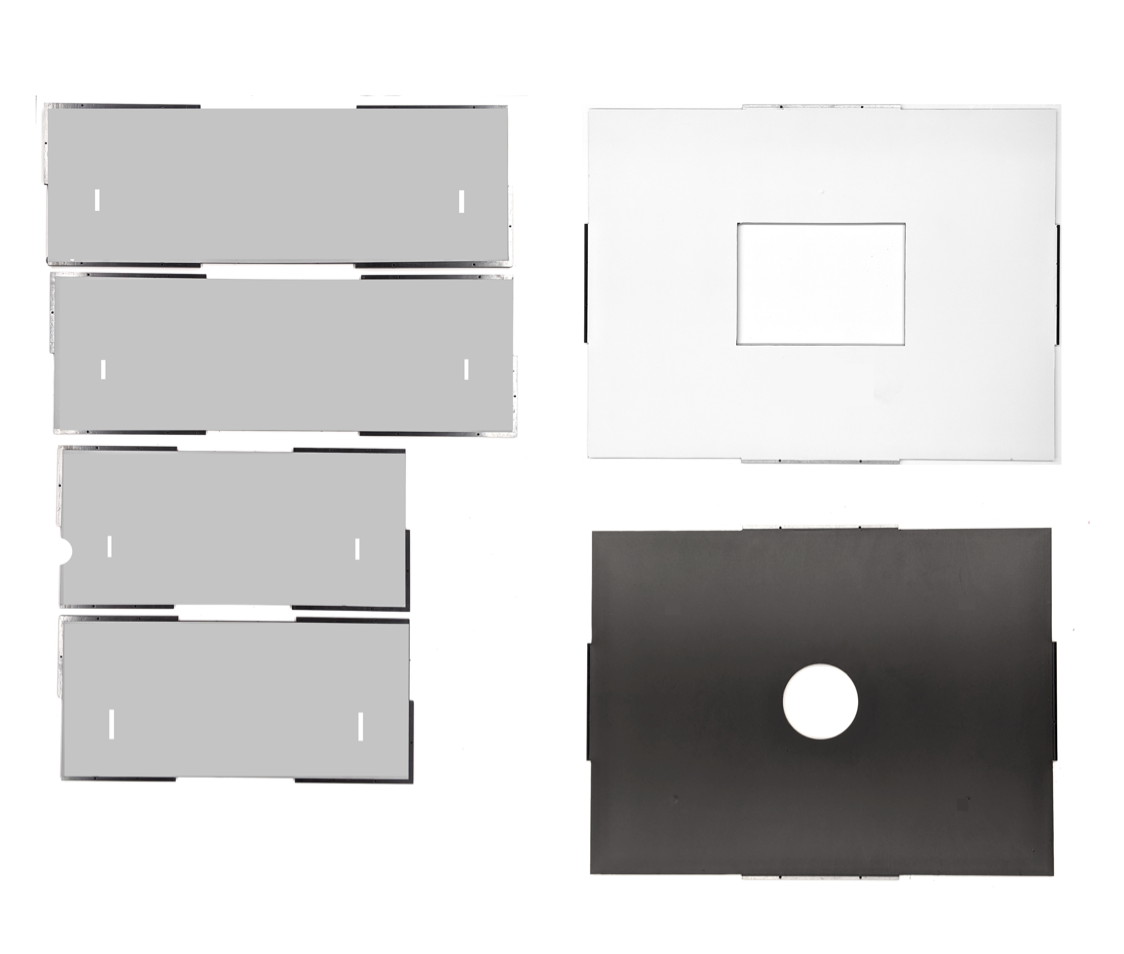
Figure 2. Pièces en ABS avec vinyle appliqué sur la face lisse (intérieur de la boîte)
Appliquez les pieds aux quatre coins du panneau inférieur, comme indiqué sur la figure 3.
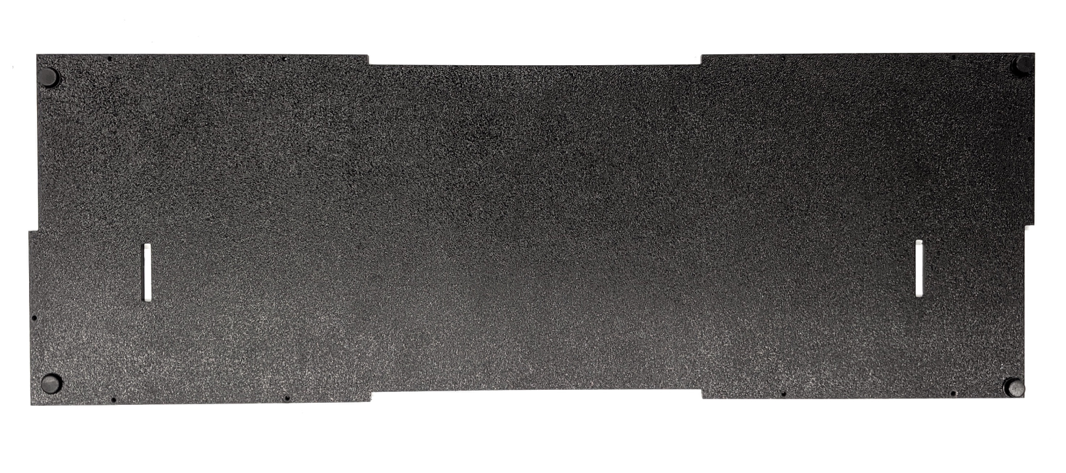
Figure 3. Pieds situés aux quatre coins du panneau inférieur
Étape 2 : Assemblez et installez le rail lumineux
Pour assembler et installer la structure du cadre lumineux avec des bandes lumineuses à LED :
Examinez le plan mécanique de la structure du cadre lumineux.
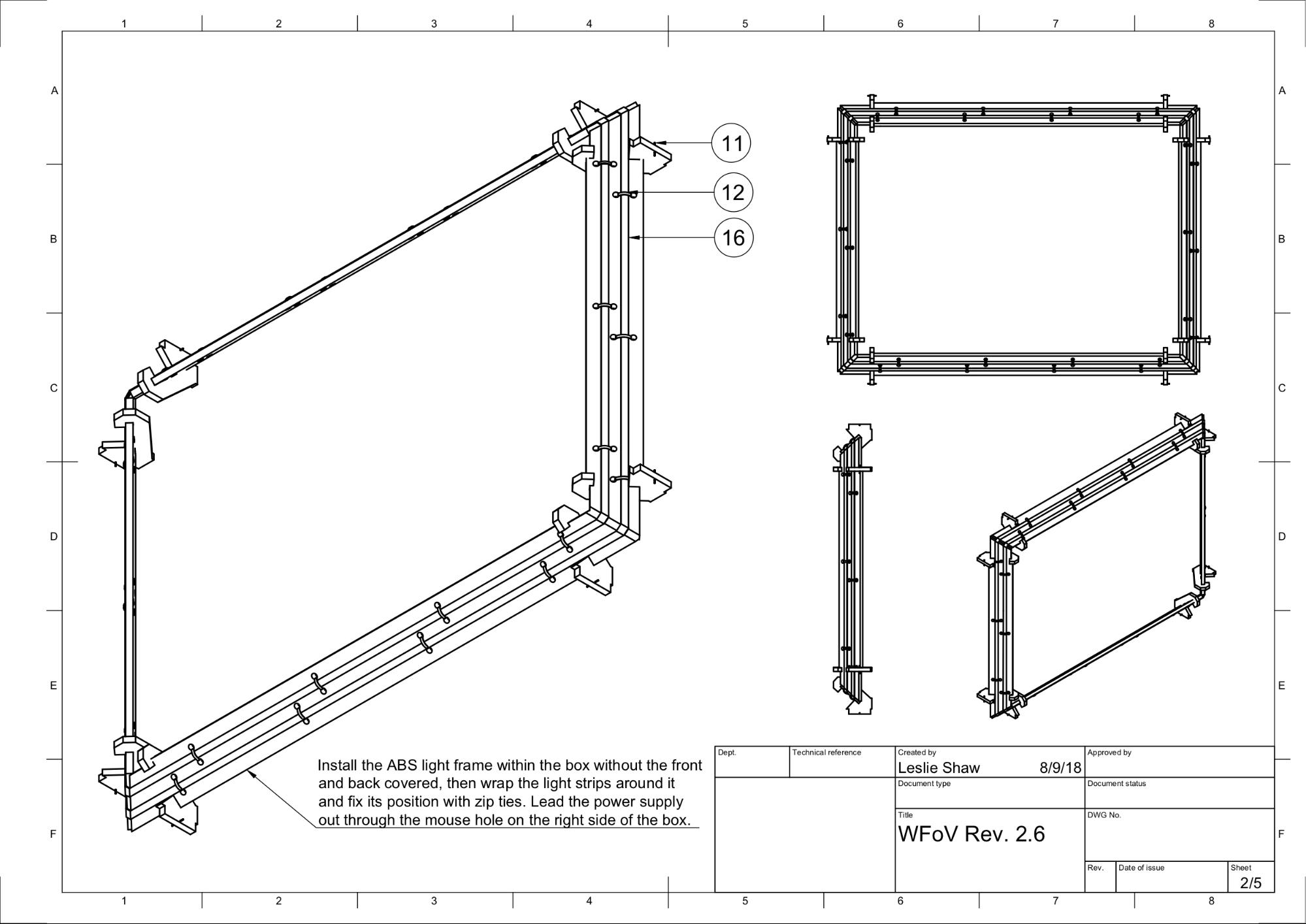
Figure 4. Structure légère avec bandes lumineuses à LED
Rassemblez les déflecteurs de lumière en plastique, les supports de lumière, les bandes lumineuses à LED et les colliers de serrage.
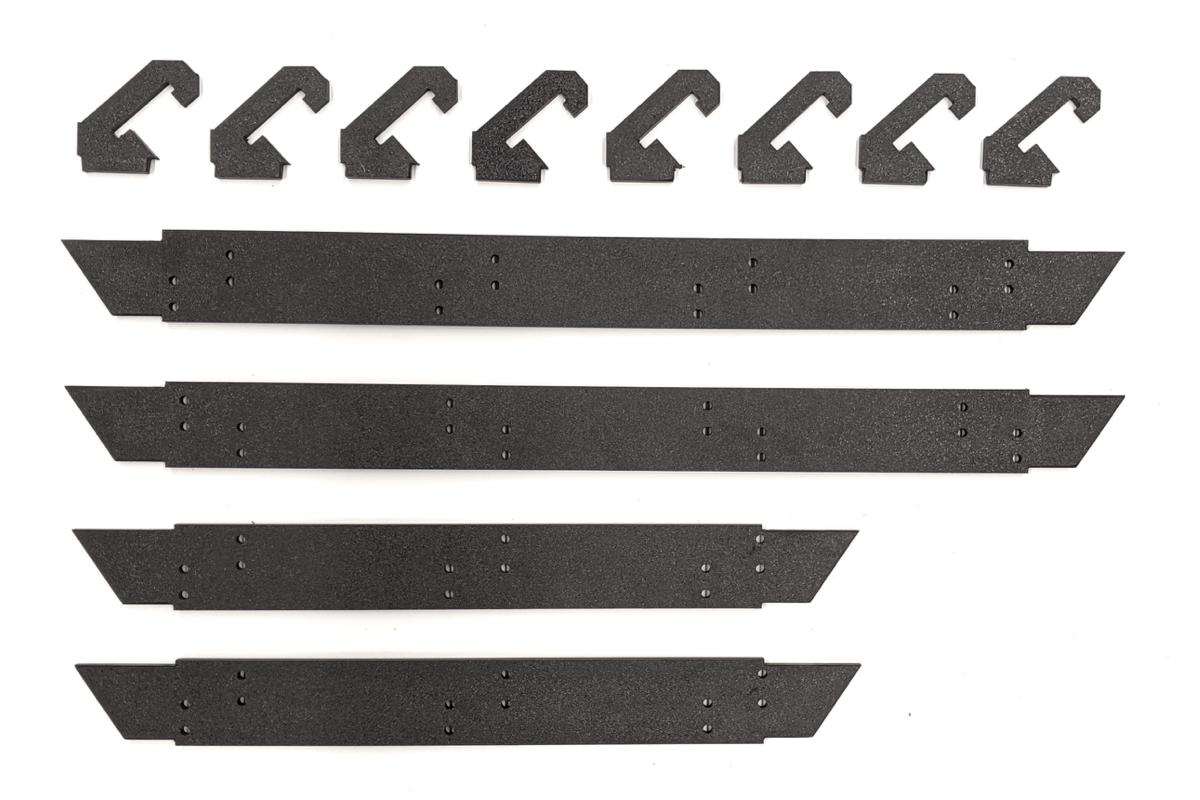
Figure 5. Déflecteurs et supports lumineux
Fixez les déflecteurs de lumière en plastique aux supports de lumière, comme indiqué sur la figure 6. L'ajustement doit être précis.

Figure 6. Déflecteurs de lumière en plastique montés sur les supports de lumière
Fixez les supports de lampe aux panneaux latéraux, comme illustré sur la figure 7. Une fois le processus terminé, la lumière est dirigée vers les coins avant de l'intérieur de la boîte.

Figure 7. Supports et déflecteurs de lumière fixés sur les panneaux latéraux
Assemblez les panneaux latéraux. (Facultatif : Poncez les bords des déflecteurs pour un meilleur ajustement.)

Figure 8. Panneaux latéraux assemblés et vissés ensemble
Fixez les déflecteurs de lumière en insérant la goupille dans le petit trou de la languette rectangulaire qui dépasse de la fente des panneaux latéraux, comme illustré sur la figure 9.
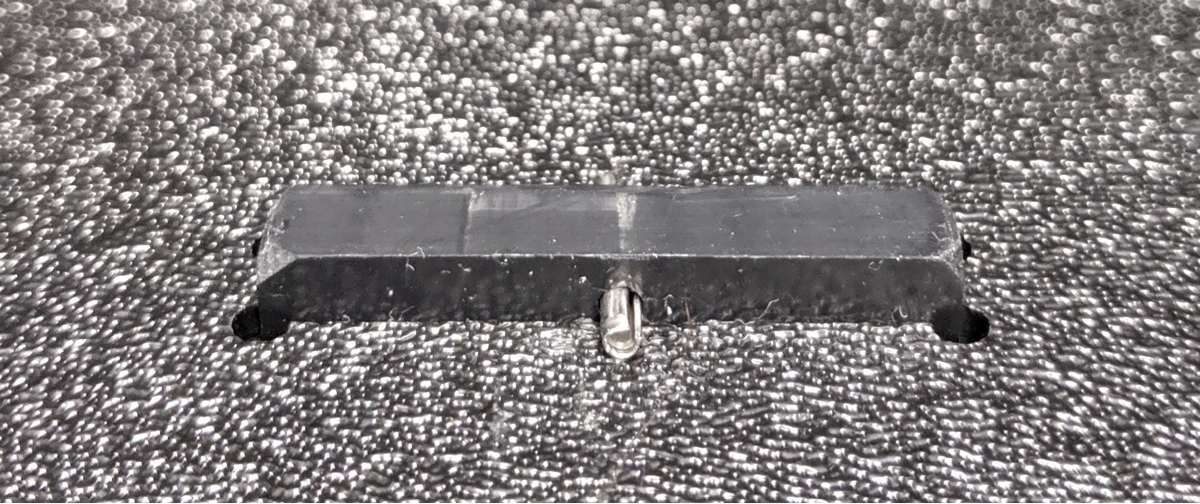
Figure 9. Gros plan sur la tige insérée dans la languette du support de LED à l'extérieur de la boîte
Enroulez les bandes lumineuses deux fois autour des déflecteurs, sur le côté orienté vers le bas. Utilisez des colliers de serrage pour fixer la bande et emboîtez les extrémités. (Facultatif : Utilisez l'adhésif à l'arrière de la bande lumineuse LED en plus des colliers de serrage pour faciliter l'enroulement.)

Figure 10. Bande LED enroulée autour des déflecteurs et fixée avec des colliers de serrage

Figure 11 : Colliers de serrage maintenant les bandes lumineuses LED en place
Coupez les extrémités des colliers de serrage, comme indiqué sur les figures 12 et 13.

Figure 12. Voyants LED enroulés deux fois autour des déflecteurs et sortant par la sortie latérale

Figure 13. Colliers de serrage visibles sur le côté orienté vers le haut (les bandes LED se trouvent de l'autre côté)
Étape 3 : Assemblez les supports pour tablette et téléphone
Pour assembler les supports de tablette et de téléphone :
Examinez le plan mécanique du support de la tablette.
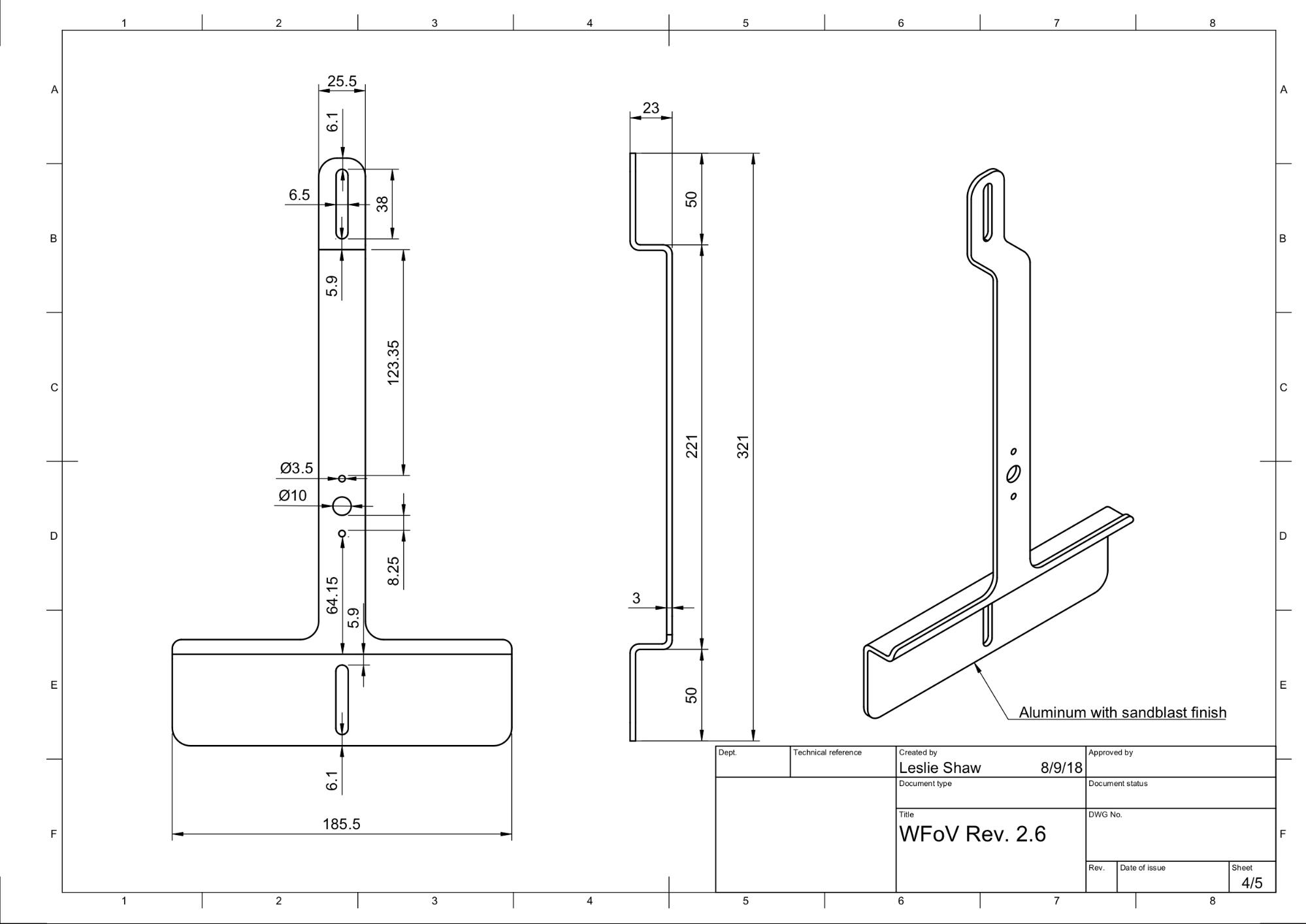
Figure 14. Dessin mécanique du support de tablette
Rassemblez les pièces comme indiqué sur la figure 15.

Figure 15. Supports pour tablettes et téléphones avec vis, ventouses, bouchons en vinyle et écrous
Coupez les embouts en caoutchouc suffisamment court pour ne pas gêner le fonctionnement du piston (environ de moitié), puis enfoncez-les sur les extrémités des pistons. La longueur plus courte du capuchon en vinyle permet de rétracter et de verrouiller le mécanisme du piston.

Figure 16. Poussoirs avec capuchons ajustés
Vissez les plongeurs sur les supports.

Figure 17. Supports pour tablettes et téléphones avec ventouses
Étape 4 : Assemblage final
Pour assembler le boîtier ITS à grand champ de vision :
Rassemblez les plaques d'ouverture avant et utilisez des vis 4-40 pour visser la plus petite plaque avec le carré sur le dessus de la plus grande plaque, comme illustré à la figure 18.
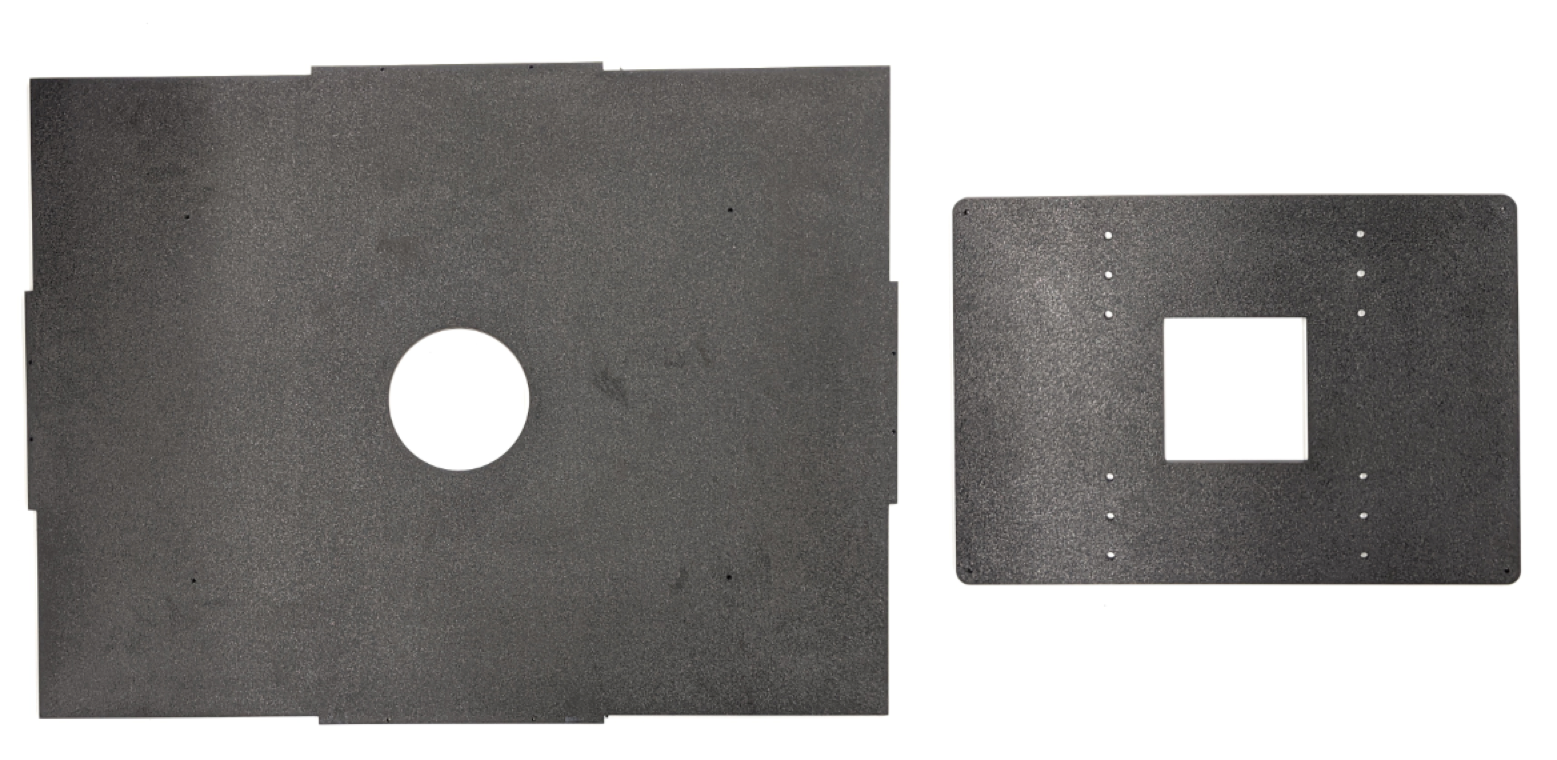
Figure 18. Plaque d'ouverture avant et plaque de fixation du téléphone
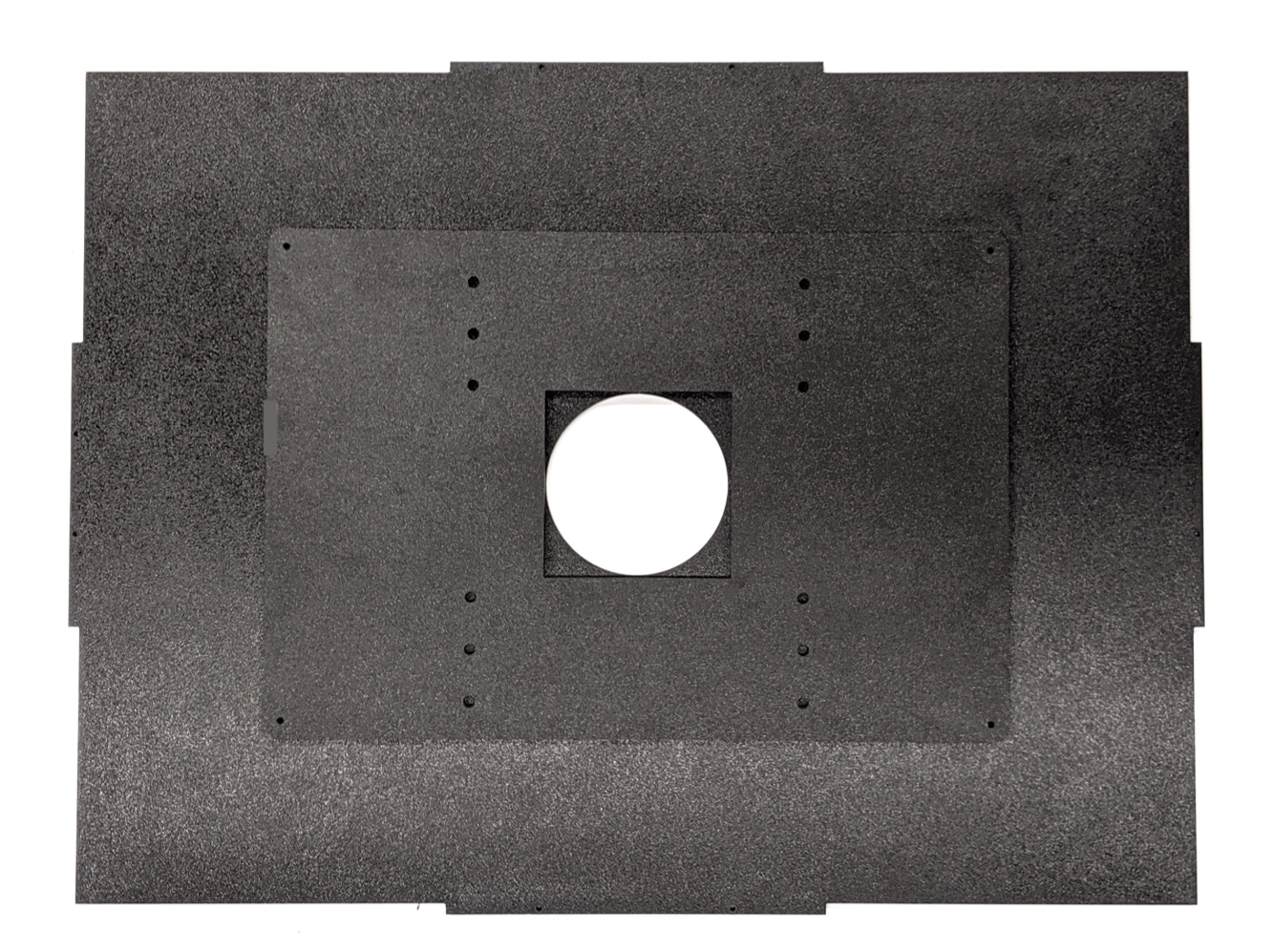
Figure 19. Plaque d'ouverture avant et plaque de fixation du téléphone vissées ensemble avec des vis 4-40
Collez les panneaux avant et arrière sur la boîte.

Figure 20. Boîtier WFoV avec les côtés vissés et les panneaux avant et arrière scotchés
Utilisez une perceuse électrique pour créer des avant-trous en fonction des trous existants. Assurez-vous que les avant-trous sont suffisamment grands pour les vis 4-40 afin que le plastique ABS ne se fissure pas lors de l'insertion des vis.

Figure 21. Percer des avant-trous pour les vis 4-40
Vissez tous les panneaux ensemble à l'aide de vis autotaraudeuses 4-40.

Figure 22. Vis 4-40 pour l'assemblage
Rassemblez les pièces de la poignée illustrées à la figure 23.

Figure 23. Poignées
Assemblez les poignées comme indiqué sur la figure 24.

Figure 24. Poignée assemblée
Vérifiez que l'adaptateur secteur est de 12 V, 5 A et qu'il est certifié UL. Tout ce qui est inférieur à 12 V ne fonctionne pas. Tout ce qui est inférieur à 5 A peut affecter la luminosité des lumières.

Figure 25. Adaptateur secteur 12 V, 5 A avec certification UL
À l'aide d'un luxmètre numérique, testez le niveau de luminosité des voyants LED pour vous assurer qu'il est approprié.
Placez le luxmètre sur le côté de la tablette et réglez-le sur 2 000 lux pour mesurer la luminosité. La luminosité doit être comprise entre 100 et 300 lux. Toute valeur nettement inférieure est trop faible pour les tests et peut entraîner des échecs.
Le luxmètre YF-1065 de Contempo Views est utilisé dans cet exemple.

Figure 26. YF-1065 de Contempo Views

Figure 27. Luxmètre mesurant la lumière sur le côté avec le support de tablette
Suivez l'étape appropriée en fonction de la valeur de luminosité mesurée :
- Si la lumière est au bon niveau, vissez les plaques avant et arrière.
- Si la luminosité n'est pas correcte, vérifiez que les références de la LED et de l'alimentation sont correctes.
Fixez le support du téléphone sur la plaque d'ouverture et le support de la tablette sur le côté opposé à l'aide de vis et d'écrous.

Figure 28. Gros plan sur un support de tablette
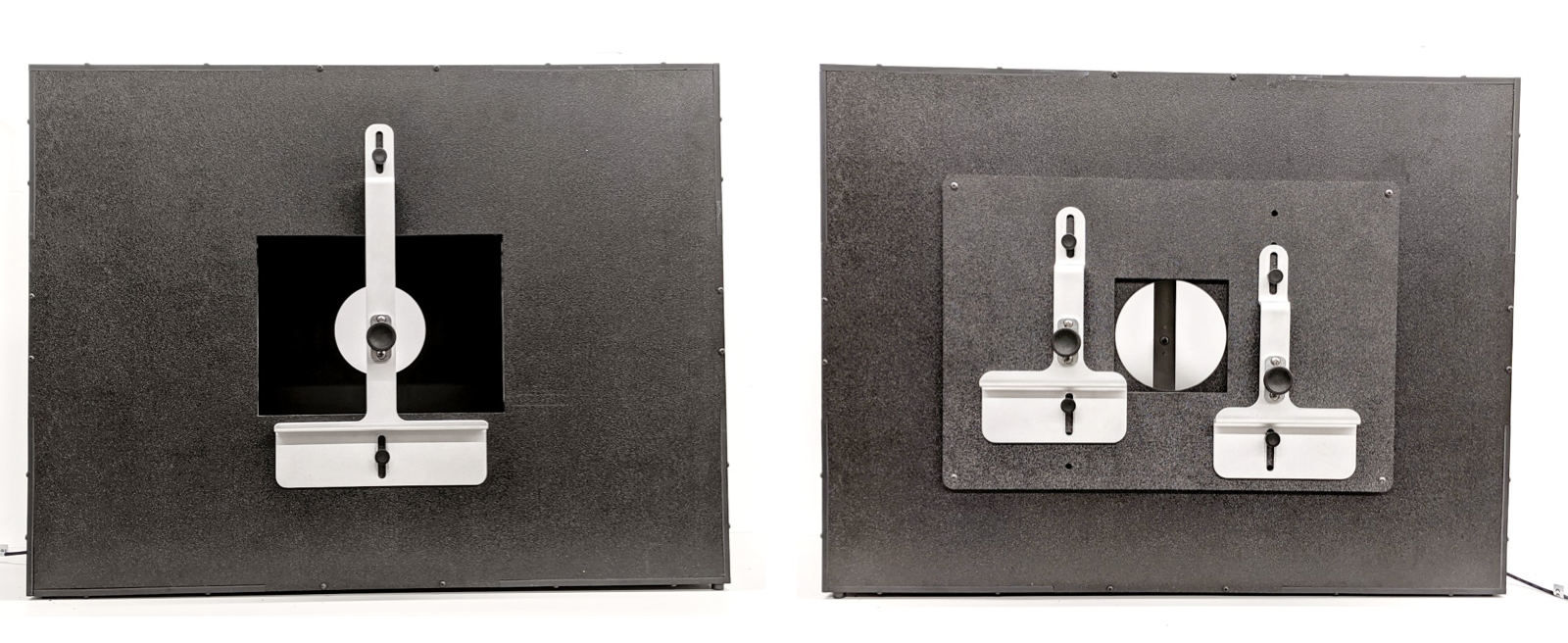
Figure 29. Boîtier WFoV assemblé : vue arrière (à gauche) et vue avant (à droite)
Insérez l'ouverture de la plaque de mousse de 10 x 10 cm pour l'adapter à l'ouverture de la caméra du DUT.

Figure 30. ITS-in-a-box avec l'ouverture de la plaque Gator installée
Installez le téléphone en alignant l'appareil photo sur l'ouverture. Vérifiez l'alignement à travers l'ouverture de la tablette.

Figure 31. ITS-in-a-box avec un téléphone installé
Découpez les ouvertures pour les caméras. Vous pouvez découper une seule ouverture (pour tester un seul téléphone) ou deux ouvertures (pour tester deux téléphones). Les ouvertures des caméras avant et arrière du Pixel et du Pixel XL sont indiquées dans la figure 32. La caméra avant est dotée d'une ouverture circulaire, car elle ne comporte pas de flash ni de laser. La caméra arrière, quant à elle, est dotée d'une ouverture rectangulaire qui permet au flash et au laser de fonctionner sans être bloqués.
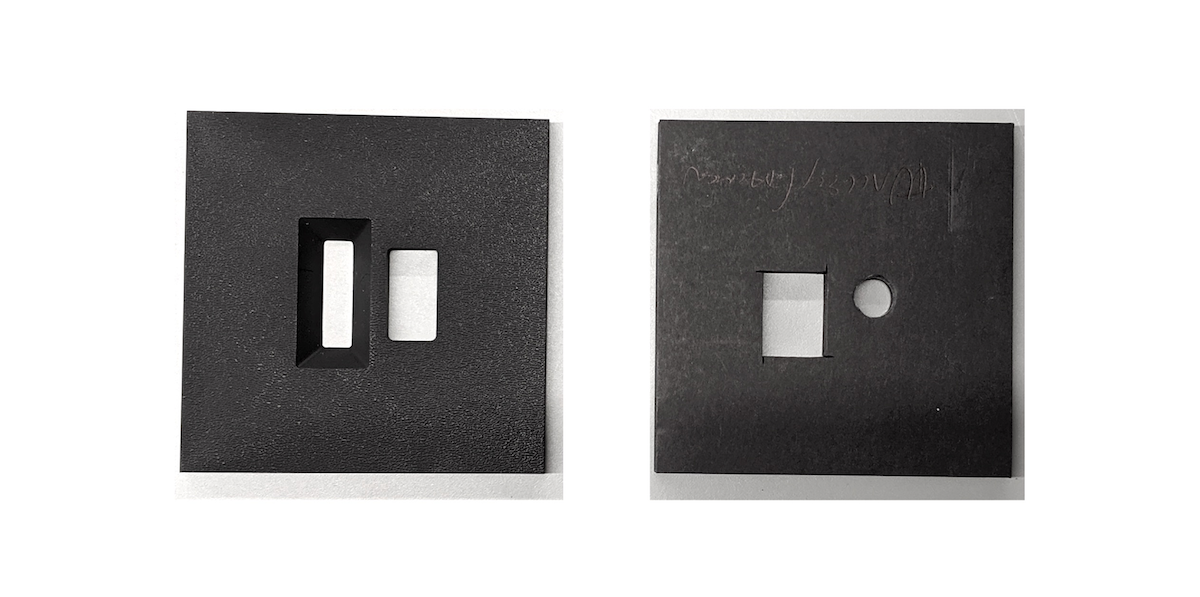
Figure 32. Exemples d'ouvertures pour les caméras avant et arrière

Figure 33. ITS-in-a-box avec deux téléphones installés
Vous pouvez également découper des ouvertures dans du carton et les peindre en noir avec des marqueurs, de la peinture en bombe ou de la peinture acrylique, comme illustré à la figure 34.
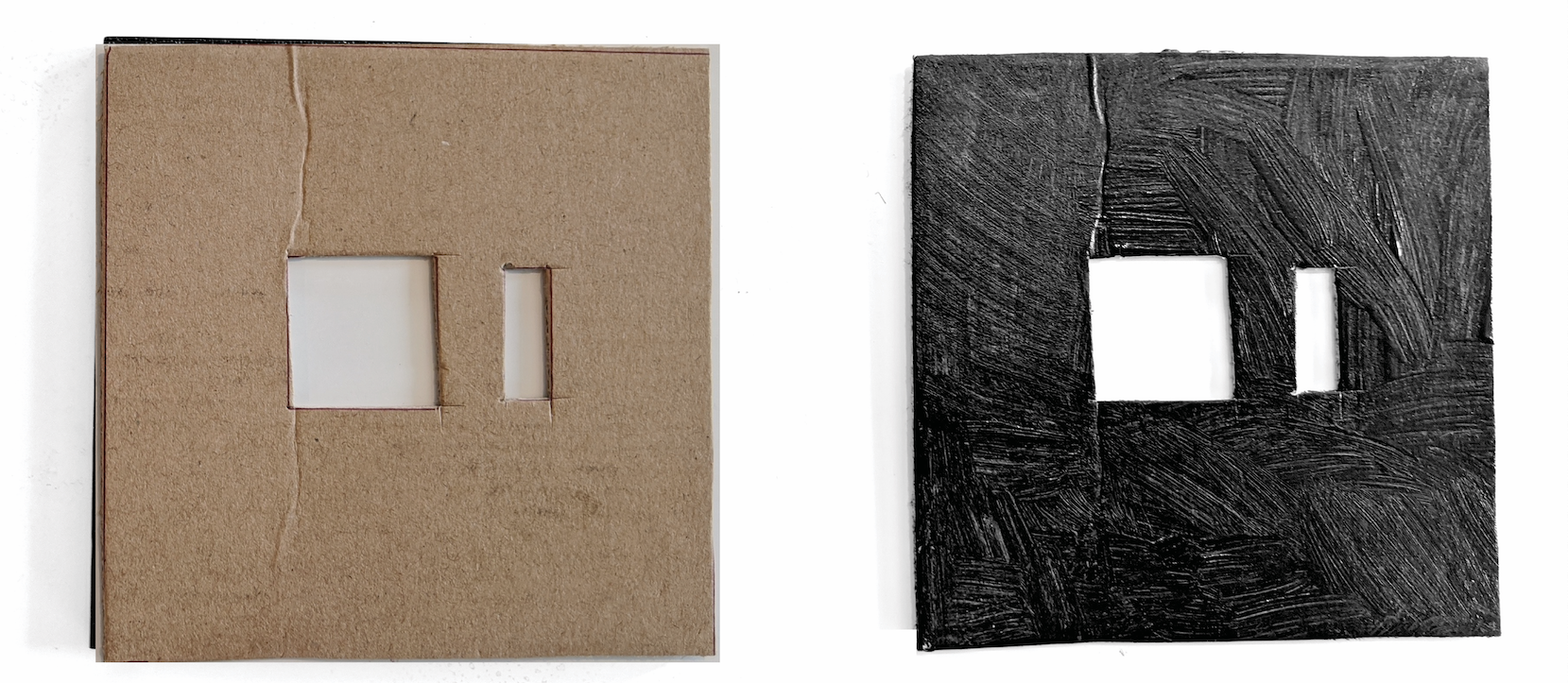
Figure 34 : Exemples d'ouvertures en carton pour les caméras avant et arrière
Éléments à prendre en compte
Vous trouverez ci-dessous des exemples d'erreurs de fabrication courantes qui peuvent rendre les tests instables.
Panneau arrière avec des trous pour la tablette. Cela entraîne l'échec du test
find_circleen raison des cercles supplémentaires créés par les trous de vis.
Figure 35. Panneau arrière avec des trous
Il manque des chevilles. Les déflecteurs de lumière peuvent alors glisser hors de leur emplacement pendant le transport.

Figure 36. Cheville manquante sur le déflecteur de lumière
Alimentation ne figurant pas sur la liste UL. L'utilisation d'un adaptateur secteur homologué UL permet de respecter les spécifications indiquées. C'est important pour faire fonctionner l'éclairage en toute sécurité.

Figure 37. Exemple d'alimentation certifiée UL
Les vis du support de la tablette ou du téléphone glissent et ne peuvent pas supporter le poids de la tablette ou du téléphone. Cela est généralement dû à des filetages endommagés et indique que le trou doit être refileté.

Figure 38. Trou avec filetage endommagé

